Απαραίτητη προϋπόθεση για την μεταφορά/ενημέρωση από τις λοιπές εφαρμογές της Epsilon Net αποτελεί:
- η συμπλήρωση των στοιχείων της βάσης δεδομένων και η επιλογή του φακέλου εγκατάστασης ανά εφαρμογή, από το μενού: Παράμετροι -> Υποδομή -> Συνδέσεις Εφαρμογών Epsilon Net, όπως αναλύεται εδώ
- η ορθή συμπλήρωση του πεδίου “Κωδικός Μητρώου” στα στοιχεία Υπόχρεου στο Tax System. Σε περίπτωση Έδρας συμπληρώνετε 0 και σε περίπτωση Υποκαταστήματος 1,2,3 αντίστοιχα
Από το μενού Υπόχρεοι -> Εργασίες -> Εισαγωγή Υπόχρεων εισάγετε/ενημερώνετε αυτόματα όλα τα στοιχεία των Υπόχρεων ταυτόχρονα από τις σειρές εφαρμογών Λογιστικής & Μισθοδοσίας (Extra-Hyper-Business) και Tax System.
1.Επιλέγετε ![]() στο κάτω δεξί μέρος της φόρμας
στο κάτω δεξί μέρος της φόρμας
2.Στην Επιλογή Πηγής επιλέγετε τις Εφαρμογές από την οποίες θα πραγματοποιηθεί η εισαγωγή Υπόχρεων
3.Στην Επιλογή Πλάνου Εισαγωγής επιλέγετε την Κατάσταση των Υπόχρεων και καθορίζετε τον τρόπο εισαγωγής
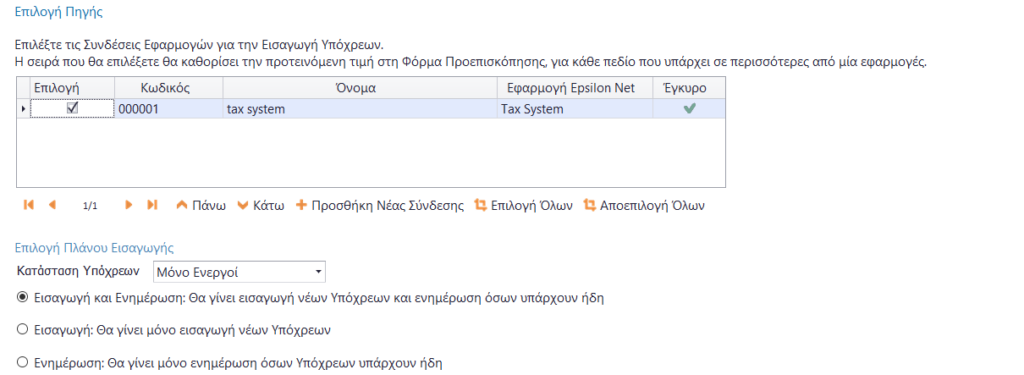
4. Επιλέγετε το πλήκτρο ![]() για να εκτελεστεί η προετοιμασία των Υπόχρεων για εισαγωγή
για να εκτελεστεί η προετοιμασία των Υπόχρεων για εισαγωγή
7.Στο επόμενο βήμα Προεπισκόπησης Υπόχρεων εμφανίζονται όσοι Υπόχρεοι εντοπίστηκαν με σφάλματα. Το σφάλμα εμφανίζεται διακριτά ανά γραμμή σε κάθε Στήλη ώστε να είναι εμφανής η διόρθωση που πρέπει να γίνει. Η επεξεργασία των σφαλμάτων πραγματοποιείται και απευθείας στη λίστα, χωρίς να χρειάζεται να επιστρέψετε στην εκάστοτε εφαρμογή. Αποεπιλέγοντας το φίλτρο των Εγγραφών που περιέχουν σφάλματα ![]() , στην Προεπισκόπηση των Υπόχρεων που θα εισηχθούν/ενημερωθούν μπορείτε να επεξεργαστείτε όλα τα στοιχεία. Για παράδειγμα, αν η τιμή κάποιου πεδίου ξεπερνά τους μέγιστους επιτρεπόμενους χαρακτήρες δίνεται δυνατότητα περικοπής κειμένων, από το πλήκτρο “Περικοπή Κειμένων”
, στην Προεπισκόπηση των Υπόχρεων που θα εισηχθούν/ενημερωθούν μπορείτε να επεξεργαστείτε όλα τα στοιχεία. Για παράδειγμα, αν η τιμή κάποιου πεδίου ξεπερνά τους μέγιστους επιτρεπόμενους χαρακτήρες δίνεται δυνατότητα περικοπής κειμένων, από το πλήκτρο “Περικοπή Κειμένων”
Τα σφάλματα αναφέρονται στη πρώτη στήλη και μπορείτε να τα διορθώσετε με 2 τρόπους είτε ανά κελί, είτε επιλέγοντας στο δεξί μέρος της φόρμας το βέλος ![]() . Στη Μαζική Ενημέρωση, στο πάνω μέρος επιλέγετε τη στήλη που επιθυμείτε να διορθώσετε μαζικά και στο πεδίο “New Value” ορίζετε την νέα τιμή. Έπειτα, επιλέγετε τους Υπόχρεους και το πλήκτρο Εφαρμογή Όλων των Αλλαγών.
. Στη Μαζική Ενημέρωση, στο πάνω μέρος επιλέγετε τη στήλη που επιθυμείτε να διορθώσετε μαζικά και στο πεδίο “New Value” ορίζετε την νέα τιμή. Έπειτα, επιλέγετε τους Υπόχρεους και το πλήκτρο Εφαρμογή Όλων των Αλλαγών.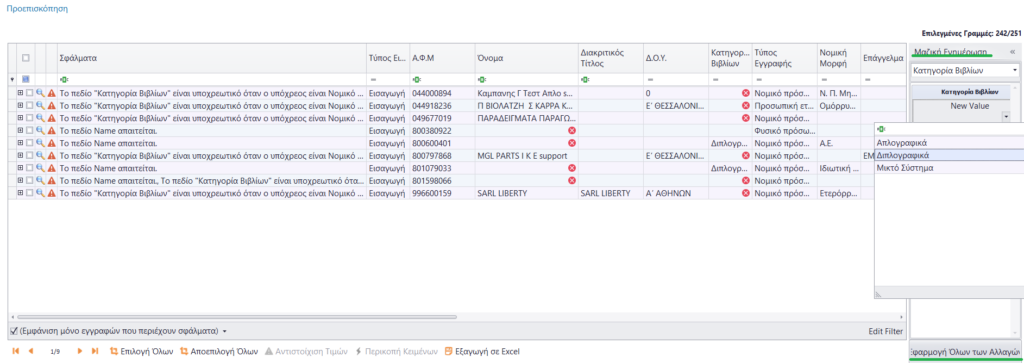
5. Σε κάθε διόρθωση σφάλματος θα παρατηρήσετε πως ο συγκεκριμένος Υπόχρεος εξαφανίζεται από τη λίστα σφαλμάτων. Μόλις ολοκληρώσετε τις διορθώσεις και δεν εμφανίζεται κανένας Υπόχρεος σε αυτή τη λίστα, επιλέγετε το πλήκτρο ![]()
6. Επιλέγετε “Ναι” προκειμένου να ξεκινήσει η διαδικασία εισαγωγής Υπόχρεων
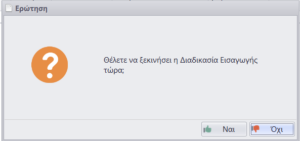
7. Στο κάτω δεξί μέρος της φόρμας εμφανίζεται η διαδικασία της Εισαγωγής, η οποία ενδέχεται να διαρκέσει λίγα λεπτά
12. Όταν ολοκληρωθεί η διαδικασία θα εμφανιστεί η προεπισκόπηση των αποτελεσμάτων και συνοπτικά στοιχεία της
13.Τέλος, επιλέγετε Τέλος στο κάτω δεξί μέρος της φόρμας και θα μεταβείτε στο μενού: Υπόχρεοι -> Υπόχρεοι, όπου θα δείτε όλους τους Υπόχρεους που έχουν εισηχθεί